- Autor Abigail Brown [email protected].
- Public 2023-12-17 07:01.
- E modifikuara e fundit 2025-01-24 12:24.
Në këtë tutorial, ne do të bëjmë një grafikë retro rrezet e diellit, e cila është e përkryer për projektet që kërkojnë një pamje vintage dhe një interes të shtuar në sfond. Është një grafikë mjaft e lehtë për t'u bërë, e cila do të më bëjë të përdor mjetin e stilolapsit, të shtoj ngjyra, të dubliko shtresat, të rregulloj forma dhe të shtoj një gradient. Ne do të përdorim Photoshop CS6, por ju mund të jeni në gjendje ta ndiqni së bashku me një version më të vjetër me të cilin jeni njohur.
Për të filluar, ne do të hapim Photoshop. Mund të bëni të njëjtën gjë dhe më pas vazhdoni me secilin nga hapat që do të ndiqni.
Bëni një dokument të ri
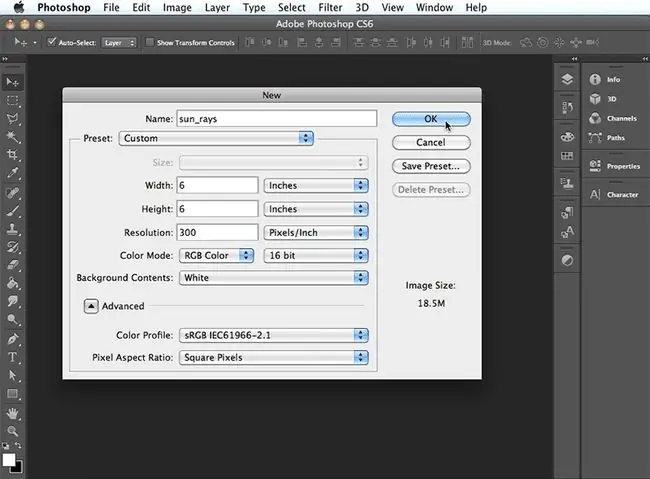
Për të bërë një dokument të ri, zgjidhni File > New. Shkruani emrin, Rrezet e Diellit dhe gjithashtu gjerësinë dhe lartësinë 6 x 6 inç. Mbani cilësimet e mbetura të paracaktuara ashtu siç janë dhe zgjidhni OK.
Shto udhëzues
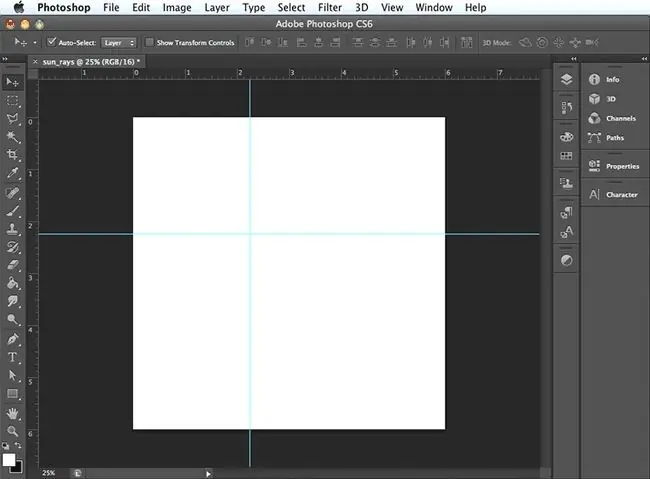
Zgjidh Shiko > vizore. Më pas tërhiqni një udhëzues nga vizori i sipërm dhe vendoseni 2 1/4 inç poshtë nga buza e sipërme e kanavacës. Zvarrit një udhëzues tjetër nga vizori anësor dhe vendose 2 1/4 inç nga buza e majtë e kanavacës.
Bëni një trekëndësh
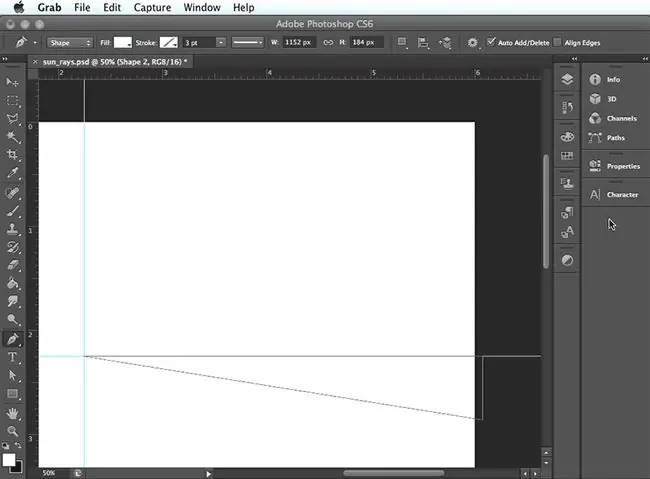
Mund të zgjidhni vetëm mjetin Polygon në panelin e veglave, tregoni 3 për numrin e anëve në shiritin e opsioneve në krye, më pas klikoni mbi kanavac dhe tërhiqni. Por kjo do ta bënte trekëndëshin shumë uniform dhe ne duam që ai të jetë më i gjatë se më i gjerë. Kështu që ne do ta bëjmë trekëndëshin tonë në një mënyrë tjetër.
Zgjidhni Shiko > Zmadhoni Më pas zgjidhni mjetin Pen në panelin Tools, zgjidhni në pikën ku kryqëzohen dy udhëzuesit tanë, zgjidhni udhëzuesin ku shtrihet jashtë kanavacës, zgjidhni pak më poshtë dhe zgjidhni përsëri ku kryqëzohen udhëzuesit. Kjo do t'ju japë një trekëndësh që duket si një rreze dielli e vetme.
Shto ngjyrë
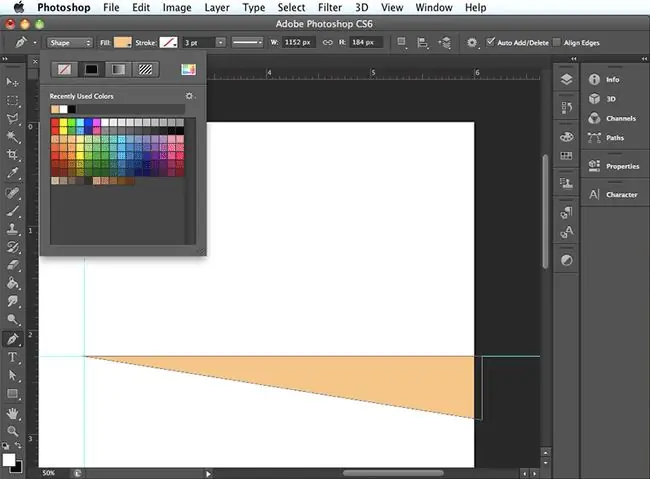
Në shiritin e opsioneve, zgjidhni shigjetën e vogël në cep të kutisë Mbush, më pas në swatch-in e ngjyrës pastel verdhë-portokalli. Kjo automatikisht do të mbushë trekëndëshin me atë ngjyrë. Më pas zgjidh Shiko > Zmadhim.
Dublicate Layer
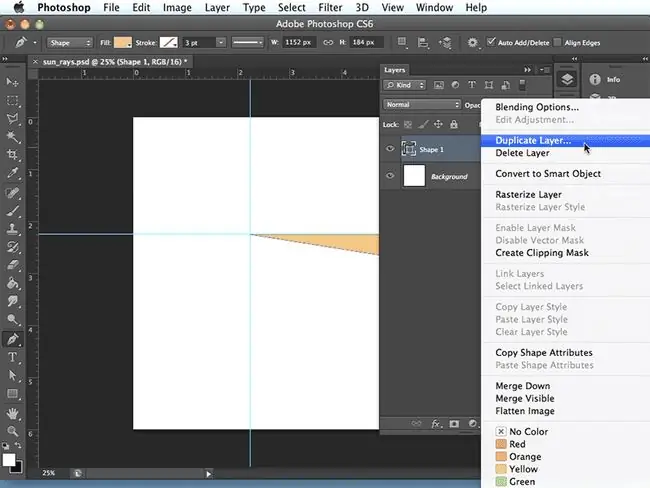
Për të hapur panelin Layers, zgjidhni Window > Layers Më pas kliko me të djathtën mbi shtresën Shape 1, në të djathtë të saj emrin, dhe zgjidhni Duplicate Layer Do të shfaqet një dritare që ju lejon ose të mbani emrin e paracaktuar të shtresës së dyfishuar ose ta riemërtoni atë. Shkruani, Shape 2 për ta riemërtuar dhe zgjidhni OK
Forma e rrokullisjes
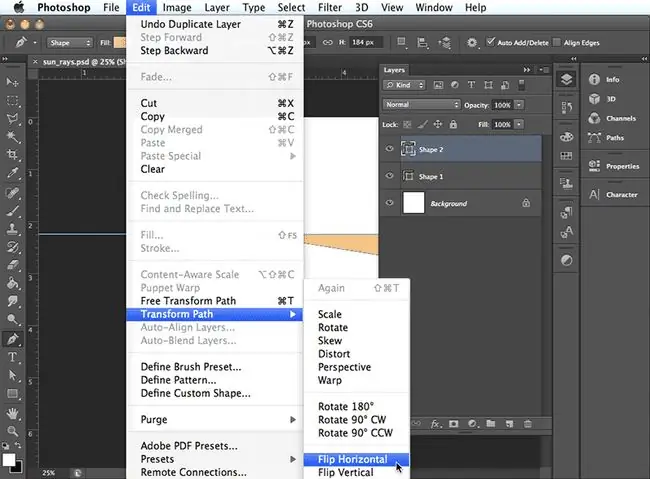
Me Shape 2 të theksuar në panelin Layers, zgjidhni Modifiko > Transform Path > Ktheje Horizontal.
Move Shape
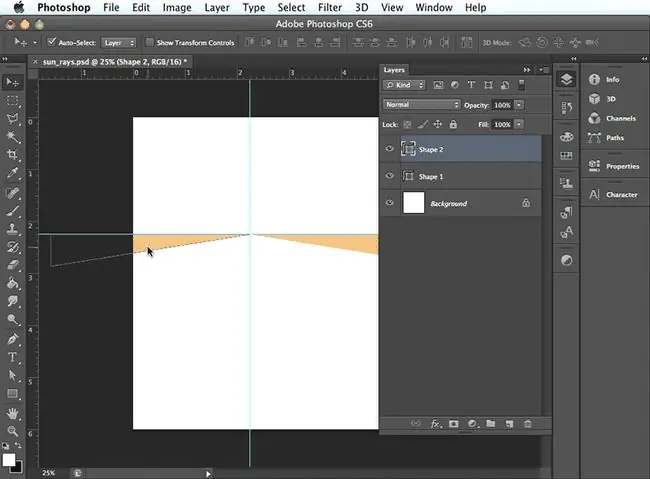
Zgjidhni mjetin Move në panelin Tools, më pas zgjidhni dhe tërhiqni formën e kthyer majtas derisa të duket se pasqyron të tjera në një mënyrë si pasqyrë.
Rrotullimi i formës
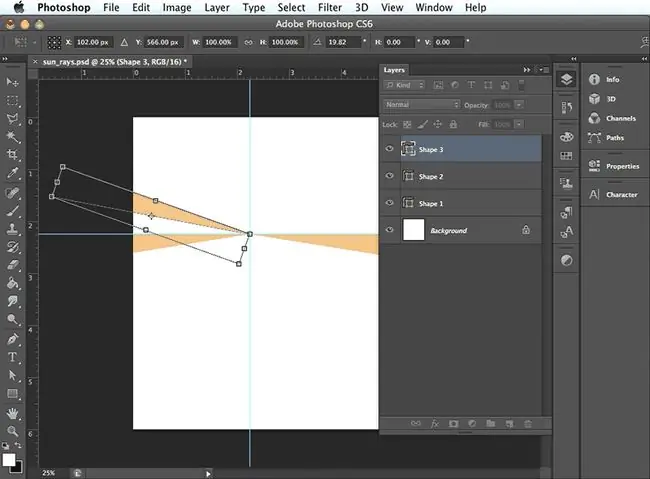
Në të njëjtën mënyrë si më parë, dubliko një shtresë. Emërtojeni këtë, Shape 3 dhe zgjidhni OK Më pas, zgjidhni Edit > Transform Path > Rotate Zgjidhni dhe zvarriteni jashtë kutisë kufizuese për të rrotulluar formën, më pas zgjidhni dhe tërhiqeni brenda kutisë kufizuese për të pozicionuar formën. Pasi të jeni në pozicion, shtypni kthimin.
Space Apart Shapes
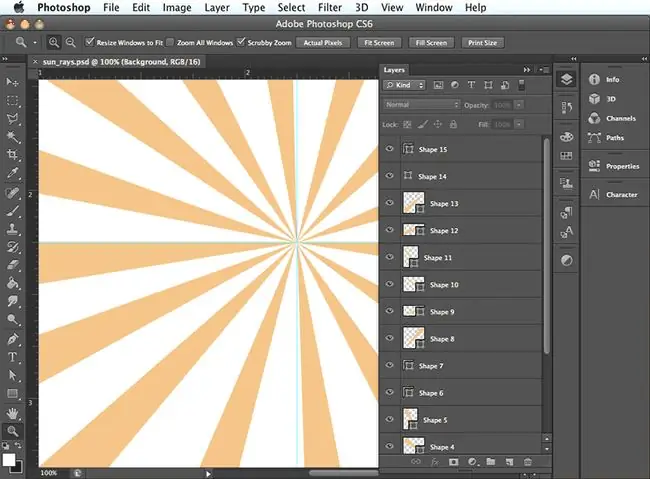
Ashtu si më parë, dublikojeni një shtresë dhe rrotulloni formën, më pas bëjeni këtë herë pas here derisa të keni mjaft forma për të mbushur kanavacën me trekëndësha, duke lënë hapësirë ndërmjet tyre. Meqenëse distanca nuk duhet të jetë e përsosur, vetëm syri në pozicionin e secilit.
Për t'u siguruar që të gjithë trekëndëshat janë aty ku duhet të jenë, zgjidhni kanavacën me mjetin Zoom, ku kryqëzohen dy udhëzuesit. Nëse një trekëndësh është jashtë vendit, zgjidhni dhe tërhiqeni me mjetin Move për të ripozicionuar formën. Për të zmadhuar, zgjidhni Shiko > Fit on Screen Mbyllni panelin e shtresave duke zgjedhur Window > Layers
Transformimi i formave
Për shkak se disa nga rrezet e diellit nuk shtrihen jashtë kanavacës, shtrijini ato. Për ta bërë këtë, zgjidhni një trekëndësh që është shumë i shkurtër, zgjidhni Redakto > Shtegun e Transformimit të Lirë, klikoni dhe tërhiqni anën e kutisë kufizuese që është më afër skajit të kanavacës derisa të shtrihet përpara skajin, më pas shtypni enter ose return Bëni këtë për çdo trekëndësh që duhet të zgjerohet.
Krijoni një shtresë të re
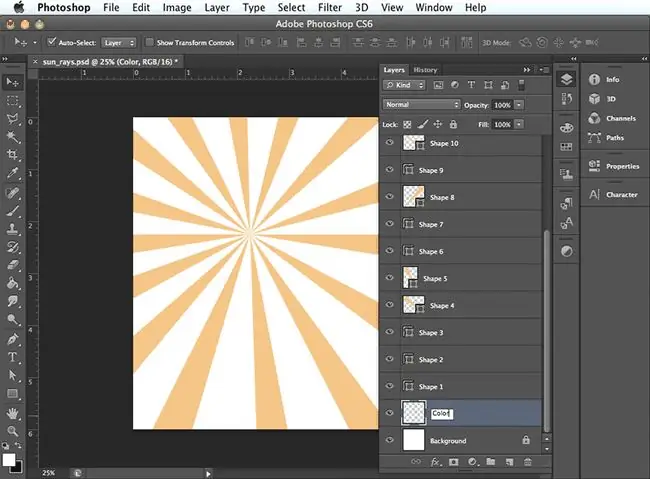
Për shkak se nuk keni më nevojë për udhëzuesit tuaj, zgjidhni Shiko > Clear Guides.
Tani duhet të bëni një shtresë të re që të vendoset pikërisht mbi shtresën e sfondit në panelin e shtresave, pasi cilado shtresë që ndodhet mbi një tjetër në panelin e shtresave qëndron përpara saj në kanavacë dhe hapi tjetër do të kërkojë një marrëveshje të tillë. Kështu që zgjidhni shtresën Sfondi më pas në butonin Krijoni një shtresë të re, më pas klikoni dy herë mbi emrin e shtresës së re dhe shkruani emrin e ri, ngjyra
Bëni një katror
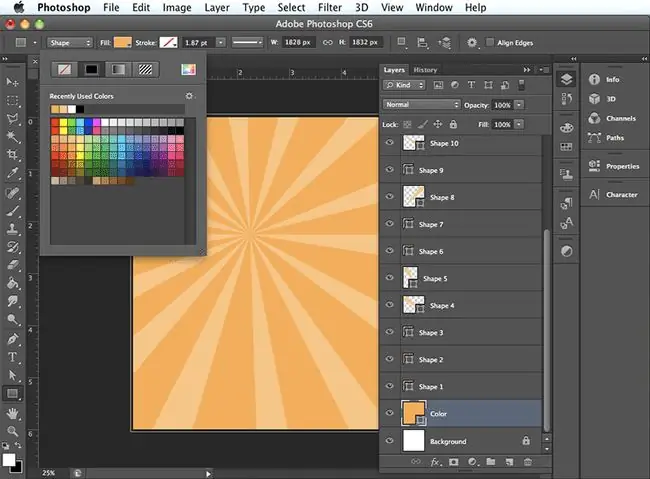
Për shkak se dizajni ka shumë kontrast në vlerë, mbulojeni të bardhën me një ngjyrë të ngjashme me ngjyrën e verdhë-portokalli pastel. Bëni këtë duke vizatuar një katror të madh që mbulon të gjithë kanavacën, zgjidhni mjetin Rectangle në panelin Tools, më pas zgjidhni jashtë kanavacës në panelin këndi i sipërm i majtë dhe tërhiqeni pak jashtë kanavacës në të djathtën e poshtme. Në shiritin Opsionet, zgjidhni një ngjyrë të verdhë-portokalli të lehtë për mbushjen, sepse është afër vlerës me ngjyrën e verdhë-portokalli pastel.
Bëni një gradient
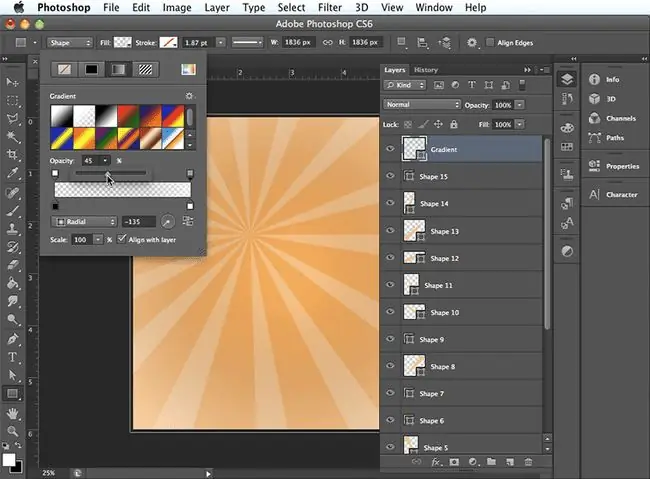
Për të bërë një gradient që qëndron mbi çdo gjë tjetër, duhet të zgjidhni shtresën në krye në panelin Layers, më pas në Krijo Butoni i Shtresës së Re. Gjithashtu, klikoni dy herë mbi emrin e shtresës dhe më pas shkruani, Gradient Tani, për të bërë gradientin, përdorni mjetin Rectangle për të krijuar një katror që del nga skajet e kanavacës dhe ndryshoni mbushjen Ngjyrë të ngurtë në një mbushje Gradient. Më pas, ndryshoni stilin e gradientit në Radiale dhe rrotullojeni atë në - 135 gradë Zgjidhni Ndalesa e tejdukshmërisënë të majtë të skajshëm dhe ndryshoni opacitetin në 0, gjë që do ta bëjë atë transparente. Më pas zgjidhni Ndalesa e tejdukshmërisë në skajin e djathtë dhe ndryshoni opacitetin në 45, për ta bërë atë gjysmëtransparente.
Zgjidhni Skedari > Ruaj dhe keni mbaruar. Tani keni një grafik gati për përdorim në çdo projekt që kërkon rrezet e diellit.






